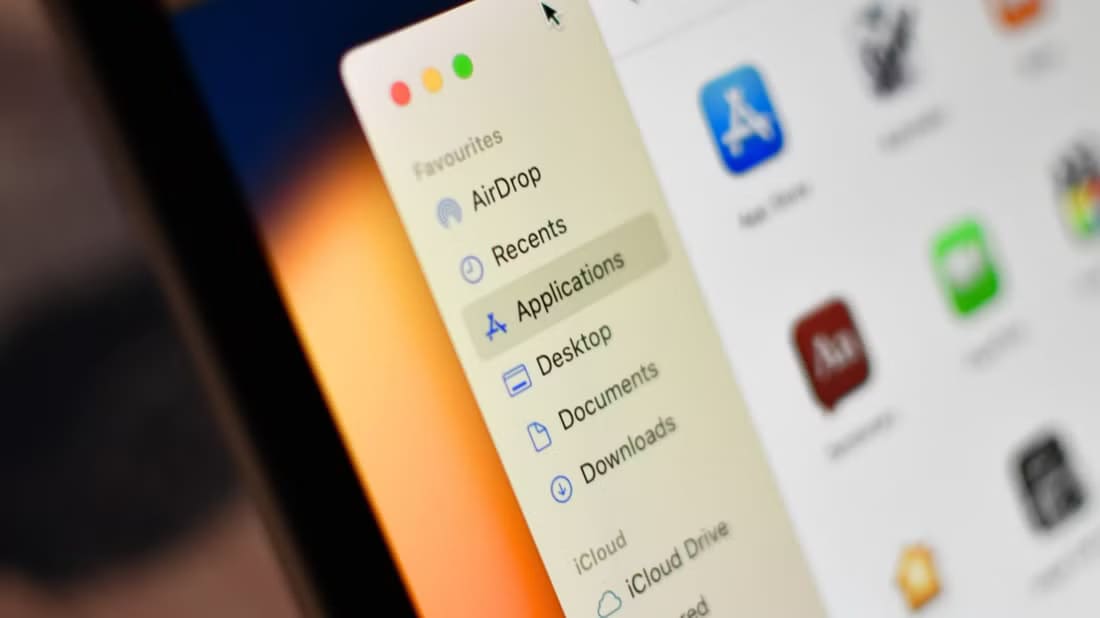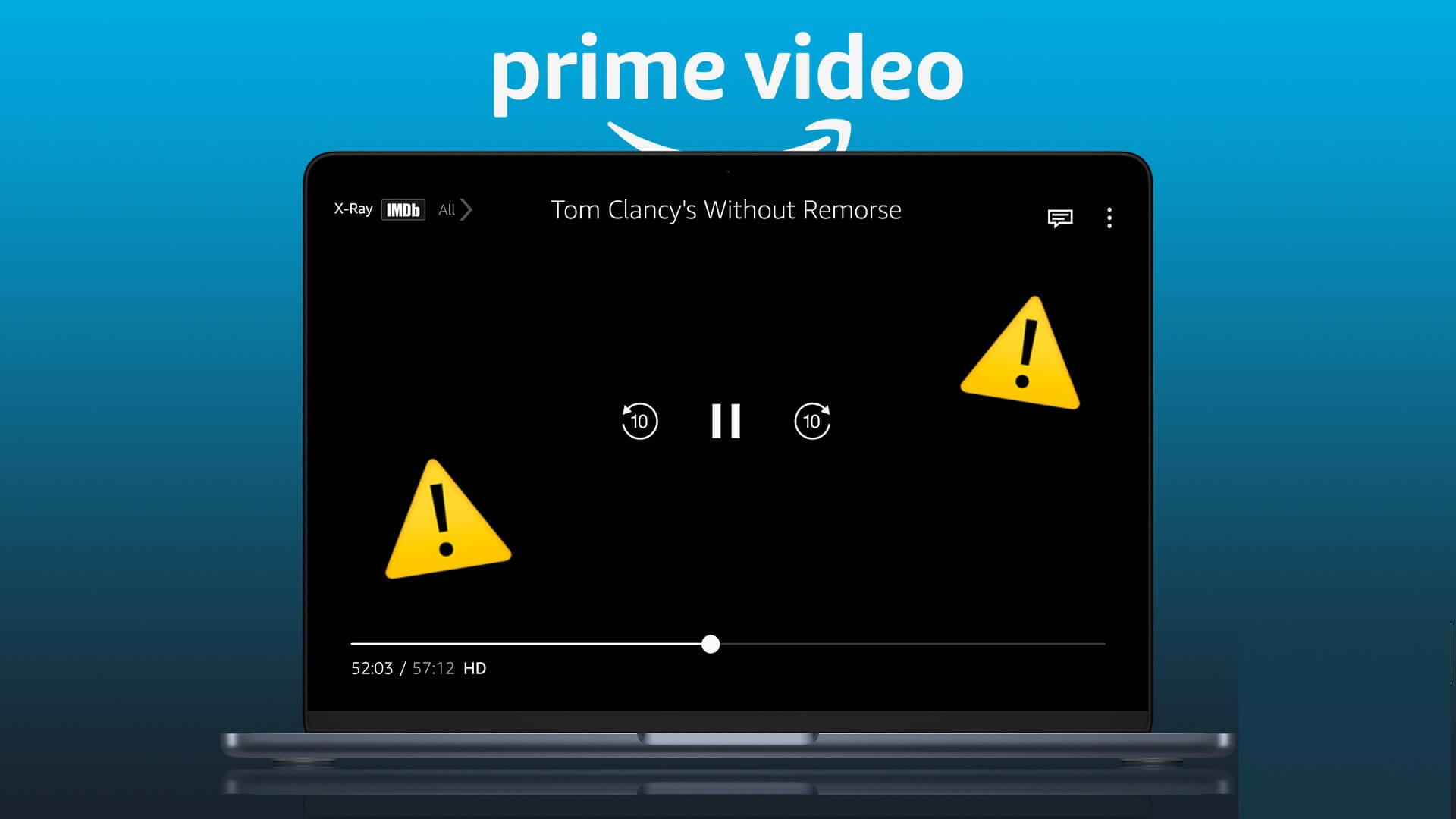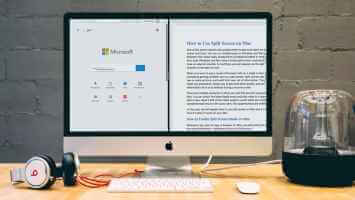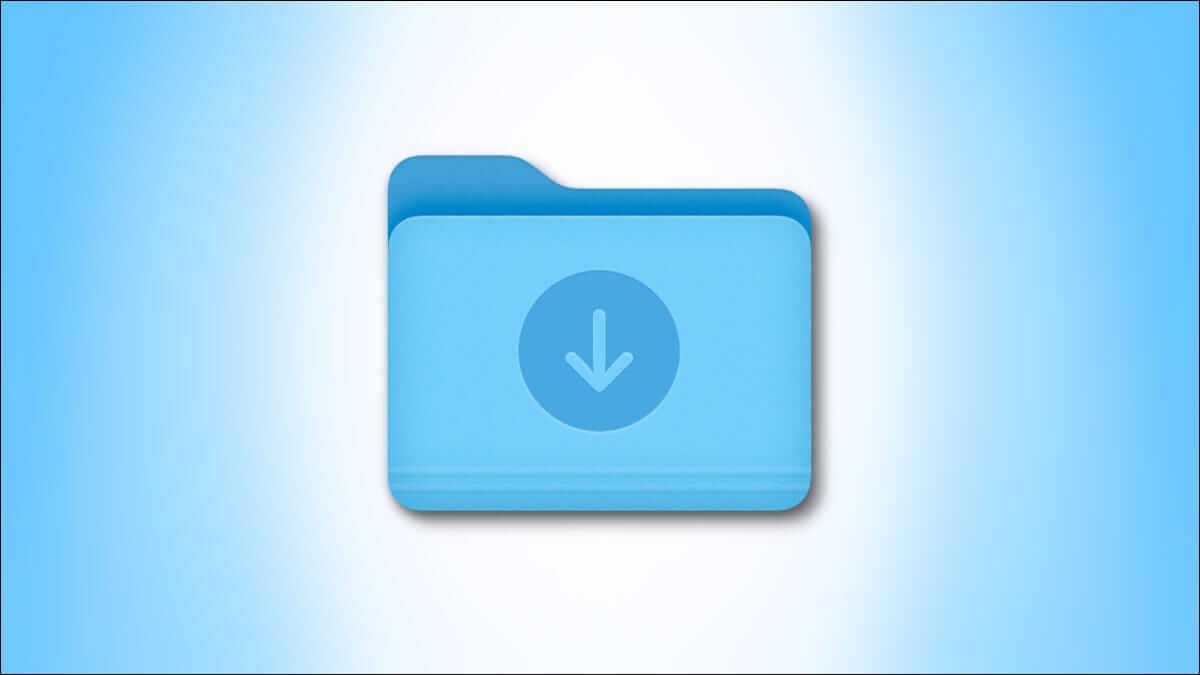Selv om Apple tilbyr en 16-tommers MacBook Pro-versjon, foretrekker de fleste profesjonelle, kreative og forretningsbrukere å bruke den med en ekstern skjerm. Tross alt er det ingenting som slår bekvemmeligheten av å bruke macOS på en gigantisk skjerm. Selv om Apple ikke tilbyr en naturlig måte å justere lysstyrken på den tilkoblede skjermen, kan du bruke tredjepartsapper for å få jobben gjort. Her er de tre beste måtene å kontrollere lysstyrken på Mac ekstern skjerm.
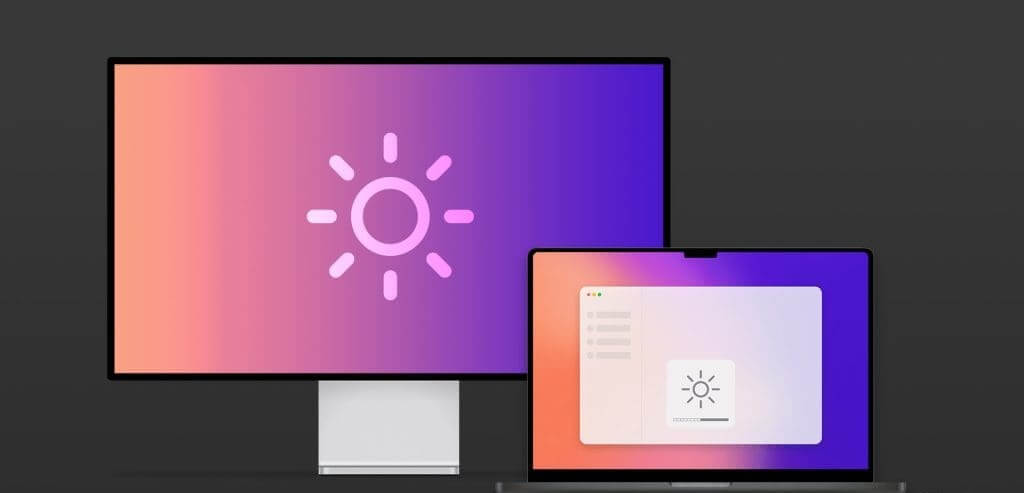
Du kan alltid bruke en dedikert skjermbelysningslist for å skape et behagelig miljø ved skrivebordet ditt. Men hvis du ikke vil investere i et dedikert tilbehør, juster skjermens lysstyrke fra Mac-en. I dette innlegget vil vi diskutere de tre beste måtene å justere lysstyrken på en ekstern skjerm fra din Mac.
1. MONITORKONTROLL
når du bKoble Mac-en til en ekstern skjerm, deaktiverer systemet lysstyrkebytte. Du kan prøve å få tilgang til lysstyrkealternativet fra Mac Control Center, men alternativet vil være nedtonet.
Du kan bruke skjermens fysiske lysstyrkekontrollknapper eller den medfølgende fjernkontrollen for å justere den. Men det er ikke praktisk og kan ta lang tid noen ganger. Det er her tredjepartsløsninger kommer inn i bildet. Selv om det er mange betalte alternativer, er MonitorControl en slik gratis programvare for å endre lysstyrken på en annen skjerm. La oss sjekke det ut i aksjon. skal vi?
Trinn 1: Gå til side GitHub Fra lenken nedenfor og last ned programfilen på din Mac. Følg den vanlige installasjonsmetoden og åpne den på din Mac.
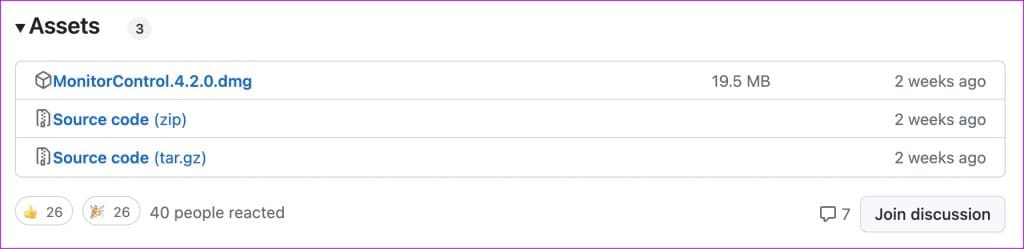
Steg 3: Du kan se et ikon lysstyrke De vises i Mac-menylinjen. Klikk på den.
Last ned MonitorControl på Mac
Du kan bruke glidebryterne for lysstyrke og volum for å justere dette på den eksterne skjermen. Du kan også bruke lysstyrkeknappen på det mekaniske tastaturet for å endre lysstyrken og volumet.
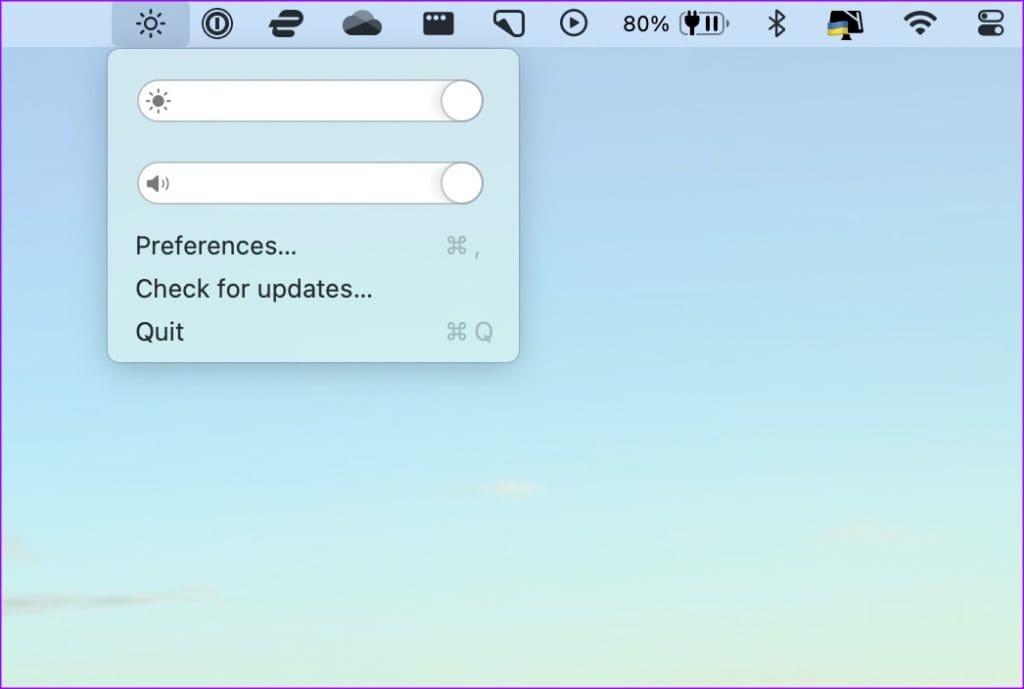
Hvis du finner ut at standard lysstyrkenivåer er for høye, senk dem og bruk de sist lagrede innstillingene fra preferansemenyen. Du bør ha det helt fint med standardinnstillingene, men hvis du vil ha mer kontroll, bruk litt tid i preferansemenyen for å finpusse appopplevelsen. MonitorControl er gratis å laste ned og bruke.
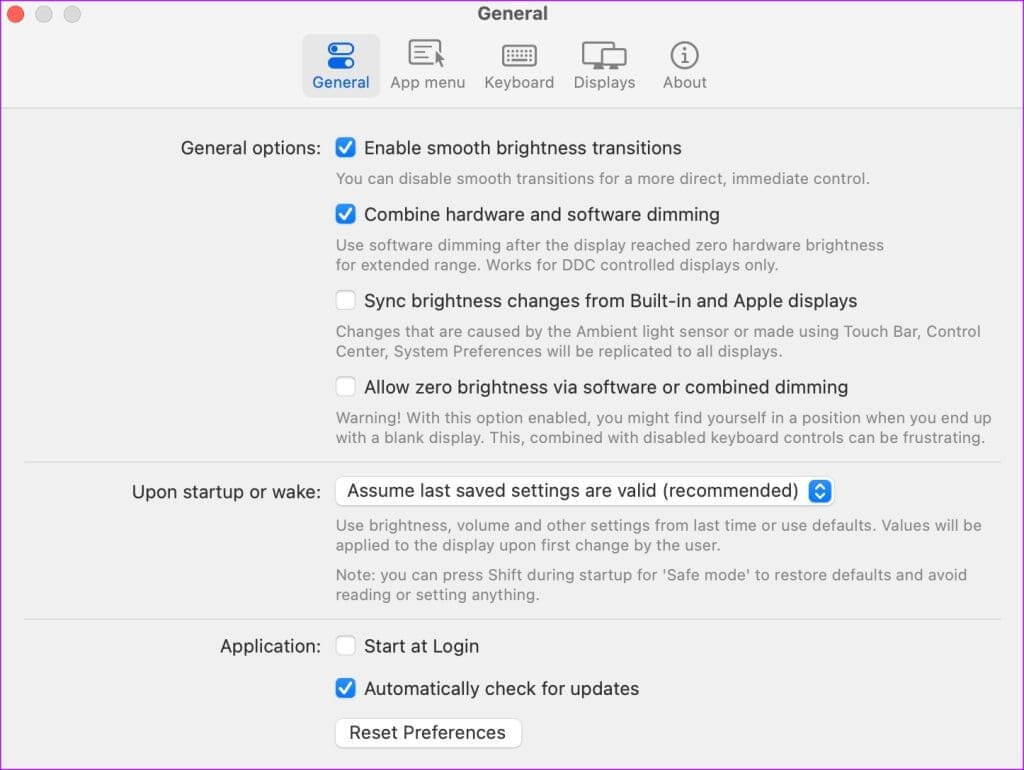
2. LUNAR
Lunar er den beste tredjeparts skjermkontrolleren for Mac. Selv om det er en betalt app, bør funksjonene som tilbys rettferdiggjøre prisantydningen. Appen kan kontrollere alle eksterne skjermer som er koblet til din Mac. Du kan justere lysstyrke og volum, og stille inn hurtigtaster for å bytte til andre HDMI-, DisplayPort- eller USB-C-porter.
Synkroniseringsmodus er et annet nyttig triks som er verdt å snakke om. Den overfører den adaptive lysstyrken til MacBook-en din til en tilkoblet skjerm. Hvis du holder MacBook-skjermen åpen mens du arbeider på skjermen, vil den innebygde sensoren for omgivelseslys virke basert på rommiljøet og endre lysstyrken. Lunar synkroniserer det samme til skjermen også.
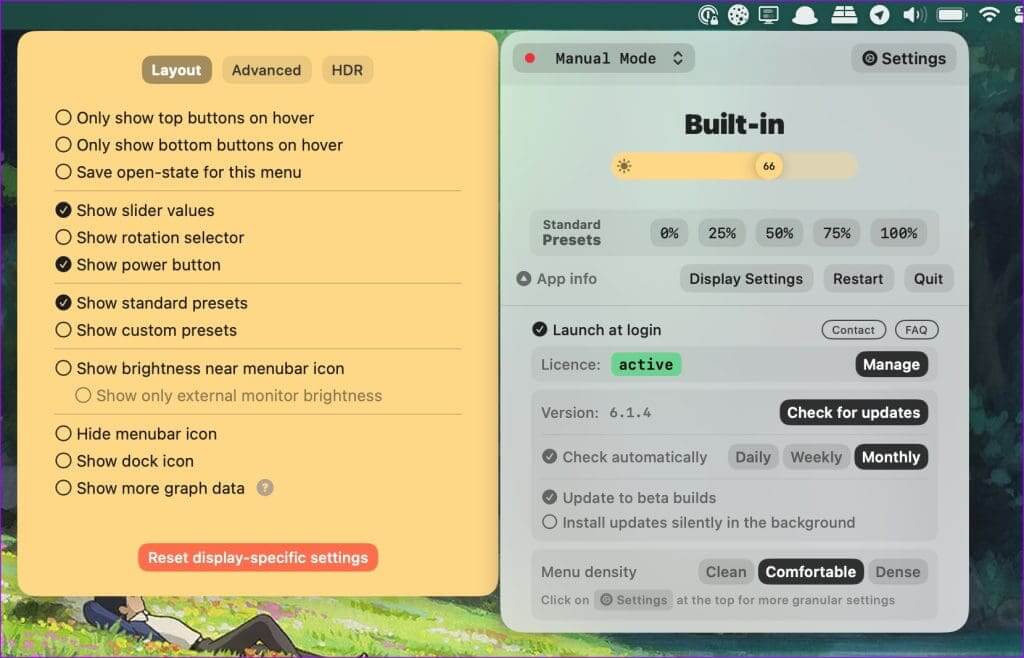
Lunar er også i stand til å låse opp MacBook Pros XDR-skjerm. macOS låser MacBook-skjermen til 500 nits, og med Lunar kan du nå 1600 nits mens du jobber ute i direkte sollys. Det kan ta lang tid på den bærbare datamaskinens batteri, men det skal gi en optimal opplevelse.
Listen over funksjoner utvides med Sub-Zero Dimming for å dempe skjermens lysstyrke under skjermterskelen, Sensor Mode for å gi adaptiv lysstyrke til enhver Mac (selv når lokket på MacBook-en er lukket eller på en Mac Mini), og muligheten til å dimme den bærbare skjermen med én tast , Og mer.
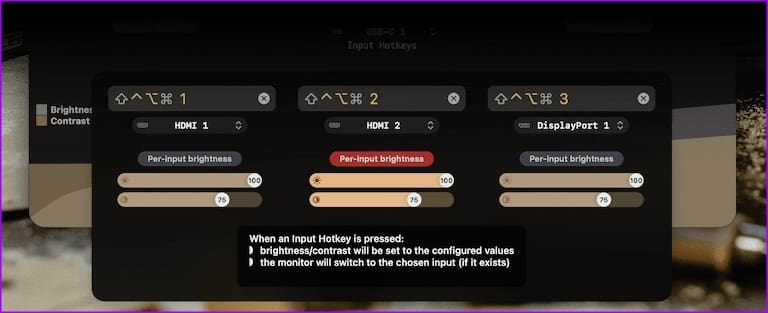
Folk som holder videomøter sent på kvelden vil sette pris på den ekstra FaceLight-funksjonaliteten. Lunar øker skjermens lysstyrkenivåer under en samtale for å lyse opp ansiktet ditt. Lunar er priset til $23 som en engangsavgift. Hvis du jobber med flere skjermoppsett, kan du ikke gå galt med denne.
3. DISPLAYBUDDY
DisplayBuddy har mottatt en stor oppdatering med versjon v2.0. Du kan kontrollere lysstyrke, kontrast og volum på den eksterne skjermen. DisneyBuddy støtter også oppretting av forhåndsinnstillinger, støtte for flere skjermer, hurtigtaster og mer.
Du kan lage forhåndsinnstillinger som Natt, Spill, Film, Arbeid osv. og justere lysstyrkenivåer med ett klikk.
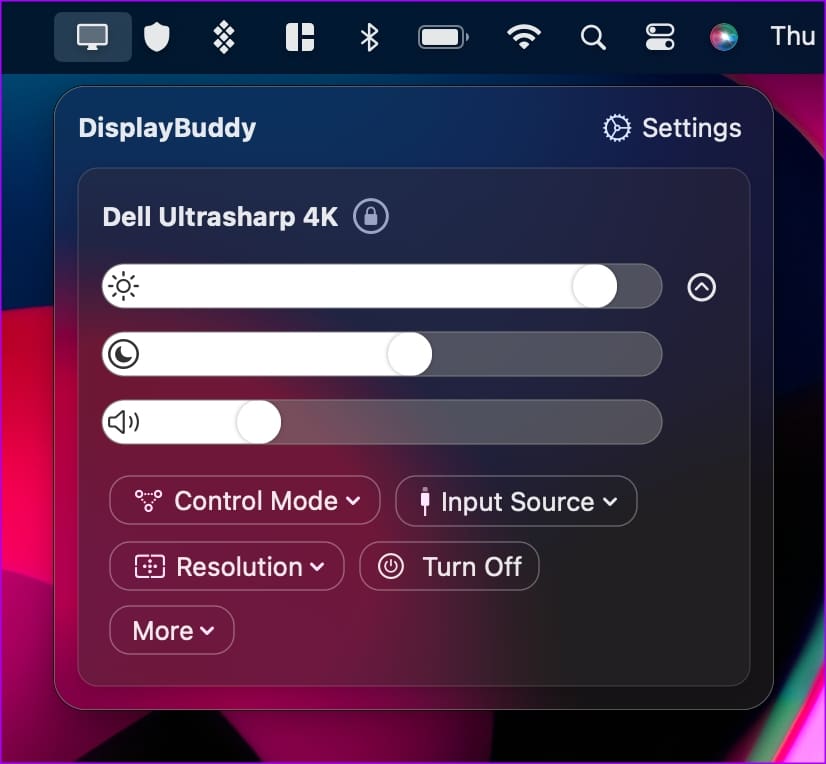
Du kan be Siri om å skru opp eller ned lysstyrken på alle skjermer og la den virtuelle assistenten fullføre oppgaven på et blunk. DisplayBuddy v2.0 koster $17 som en engangsavgift.
Administrer den eksterne skjermen din som en proff
De fleste brukere bør ha det helt fint med den gratis MonitorControl-appen på Mac. Hvis du vil ha flere funksjoner som forhåndsinnstillinger, flere skjermer og Siri-støtte, kan du utforske betalte alternativer som DisplayBuddy og Lunar. De er mer egnet for superbrukere.